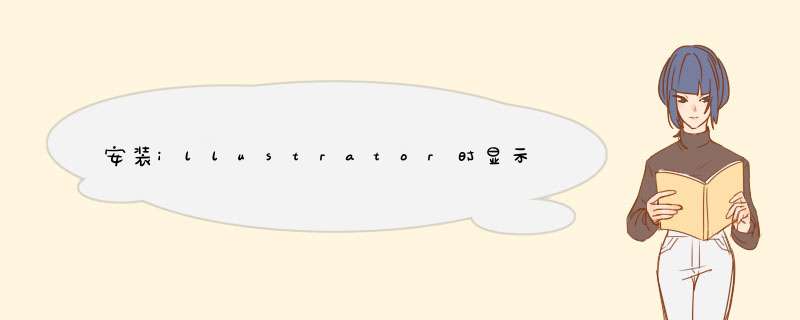
1、首先在电脑中右击Adobe Illustrator CS6,并打开“属性”选项。
2、然后在属性页面,打开“兼容性”选项。
3、接着在“兼容性”中选择“window 7"。
4、然后在“以管理员运行此程序”前打勾。
5、设置好之后打开软件Adobe Illustrator CS6,就可以完美打开了。
1、找到桌面AI软件,点击“打开文件位置”。
2、这时候我们会看到软件的安装位置,找到Adobe\Adobe Illustrator CS6\Support Files\Contents\Windows\zh_CN,删除“Illustrator.ztx”这个文件。
3、 *** 作完成后,我们再次打开软件,现在我们看到软件已经变成你想要的中文版本。
AI软件没有内置的中文语言,需要下载AI软件汉化文件。具体 *** 作如下:
1、首先打开浏览器,搜索并下载AI汉化文件“Illustrator.ztx”;
2、然后找到电脑桌面上的AI启动图标,右键打开属性页面;
3、在打开的属性页面中点击“打开文件位置”;
4、然后将下载的Illustrator.ztx文件,放在打开的AI文件夹中;
5、然后再启动AI软件,就会发现软件界面变成中文的了。
欢迎分享,转载请注明来源:内存溢出

 微信扫一扫
微信扫一扫
 支付宝扫一扫
支付宝扫一扫
评论列表(0条)